Nota: Este artículo ha hecho su trabajo y se va a jubilar pronto. Para evitar problemas de “Página no encontrada”, se están eliminando los vínculos que dirigen a esta página. Si ha creado vínculos a esta página, quítelos y juntos mantendremos la web conectada.
Cuando desee construir una consulta más específica, es posible que desee usar la búsqueda avanzada. Al usar la búsqueda avanzada, puede mostrar o excluir los resultados que incluyen determinadas palabras, filtrar los resultados de la búsqueda por idioma o tipo y buscar en las propiedades de contenido. Una desventaja de usar la búsqueda avanzada es que si se usan demasiados parámetros o restricciones, la consulta puede reducir el rendimiento. Al igual que con cualquier consulta de búsqueda, use el menor número de palabras o restricciones posibles para ampliar los resultados y, a continuación, restringir los resultados mediante su refinamiento.
-
Para mostrar la página Búsqueda avanzada, haga clic en el vínculo avanzado situado junto al cuadro de búsqueda de la página de resultados de búsqueda o en un sitio del centro de búsqueda.
-
En buscar documentos con, escriba las palabras o frases en los campos que se muestran en la siguiente ilustración. Puede elegir entre coincidir cada palabra, cada palabra, una frase exacta o excluir los resultados que incluyan determinadas palabras.
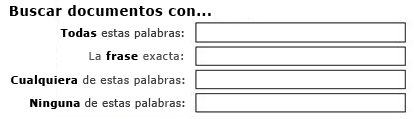
-
Para restringir los resultados de la búsqueda según un idioma específico, seleccione una o más casillas de verificación junto a los idiomas.
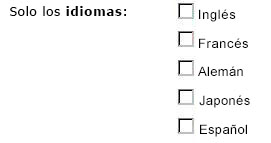
-
Para restringir los resultados de la búsqueda por documentos o por un tipo de documento específico, haga clic en una opción de la lista tipo de resultado .

-
Para buscar el contenido que está marcado con determinados valores, use los campos situados junto al título de la propiedad. Haga clic en una propiedad de la lista desplegable, elija un operador lógico y, a continuación, escriba el valor que quiera buscar. Haga clic en el signo más para buscar en más de una propiedad o en otro valor para la misma propiedad. En el siguiente ejemplo, los resultados de la búsqueda mostrarán elementos creados por Mike Smith que contengan el término "presupuesto" en el nombre.

-
Haga clic en Buscar para mostrar los resultados de la búsqueda.







